关于W3SVC(IIS)日志清除
定期删除IIS日志文件及搞定自动备份服务器MySql数据库
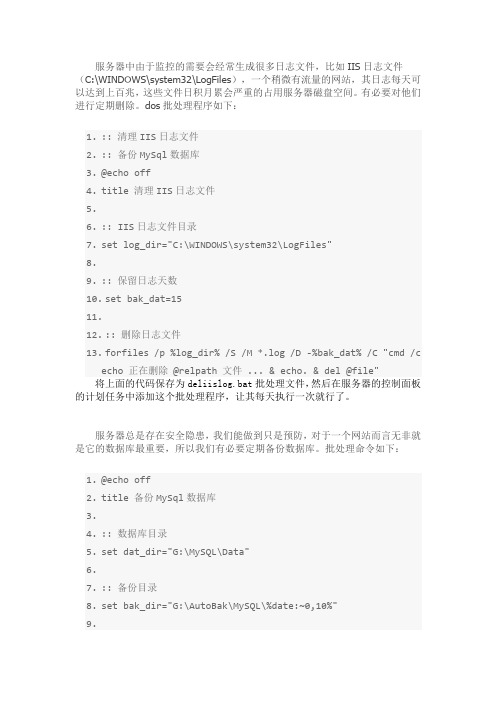
服务器中由于监控的需要会经常生成很多日志文件,比如IIS日志文件(C:\WINDOWS\system32\LogFiles),一个稍微有流量的网站,其日志每天可以达到上百兆,这些文件日积月累会严重的占用服务器磁盘空间。
有必要对他们进行定期删除。
dos批处理程序如下:1.:: 清理IIS日志文件2.:: 备份MySql数据库3.@echo off4.title 清理IIS日志文件5.6.:: IIS日志文件目录7.set log_dir="C:\WINDOWS\system32\LogFiles"8.9.:: 保留日志天数10.set bak_dat=1511.12.:: 删除日志文件13.forfiles /p %log_dir% /S /M *.log /D -%bak_dat% /C "cmd /cecho 正在删除 @relpath 文件 ... & echo. & del @file"将上面的代码保存为deliislog.bat批处理文件,然后在服务器的控制面板的计划任务中添加这个批处理程序,让其每天执行一次就行了。
服务器总是存在安全隐患,我们能做到只是预防,对于一个网站而言无非就是它的数据库最重要,所以我们有必要定期备份数据库。
批处理命令如下:1.@echo off2.title 备份MySql数据库3.4.:: 数据库目录5.set dat_dir="G:\MySQL\Data"6.7.:: 备份目录8.set bak_dir="G:\AutoBak\MySQL\%date:~0,10%"9.10.:: 暂停mysql服务 stop mysql12.:: 拷贝文件13.xcopy /I/E/Y %dat_dir% %bak_dir%14.:: 启动mysql服务 start mysql将上面的代码保存为bakmysql.bat批处理文件,然后在服务器的控制面板的计划任务中添加这个批处理程序,让其每周执行一次就行了。
Win2000日志清除技巧

C:\\>net stop w3svc
World Wide Web Publishing Service 服务正在停止.(可能会等很长的时间,也可能不成功)
World Wide Web Publishing Service 服务已成功停止。
好了w3svc停止了,我们可以清空它的日志了,del *.*吧
还有不要忘了再打开w3svc服务呀
C:\\>net start w3svc
2.清除ftp日志。
FTP日志默认位置:%systemroot%\\sys tem32\\logfiles\\msftpsvc1\\,默认每天一个日志,清除方法同上。
3.清除Scheduler日志
del *.*
你大概想是安全了吧,那就dir一下吧。
咦,咦,今天的日志怎么还在,不要慌。因为w3svc服务还开着,那我们怎么清除这个日志文件呢?
方法一:如有3389可以登录,那就用notepad打开,把Ctrl+A 然后del吧。
方法二:net 命令
5.我是借鉴了别人文章(其实就是抄了)
OK!恭喜,现在简单的日志都已成功删除。下面就是很难的安全日志和系统日志了,守护这些日志的服务是Event Log,试着停掉它!
D:\\SERVER\\sys tem32\\LogFiles\\W3SVC1>net stop eventlog
\\*.log
\\*.txt
这项服务无法接受请求的 "暂停" 或 "停止" *作。
KAO,I 服了 U,没办法,它是关键服务。如果不用第三方工具,在命令行上根本没有删除安全日志和系统日志的可能!所以还是得用虽然简单但是速度慢得死机的办法:打开“控制面板”的“管理工具”中的“事件查看器”(98没有,知道用Win2k的好处了吧),在菜单的“*作”项有一个名为“连接到另一台计算机”的菜单,点击它。输入远程计算机的IP,然后点支烟,等上数十分钟,忍受象死机的折磨,选择远程计算机的安全性日志,右键选择它的属性:点击属性里的“清除日志”按钮,OK!安全日志清除完毕!同样的忍受痛苦去清除系统日志!
清理日志文件

清理日志文件随着计算机技术的不断发展,我们的电脑日益变得强大而智能,但是我们经常会面临着一个问题,就是电脑的硬盘空间总是不够用。
除了安装的软件和保存的文件外,还有一个占用硬盘空间极大的因素就是日志文件。
为了有效地释放硬盘空间,我们需要定期清理日志文件。
那么,什么是日志文件呢?日志文件是电脑硬件、软件或操作系统在进行相应操作时所记录下来的一系列信息。
这些信息可以包含错误报告、系统运行状态、网络连接等等。
虽然日志文件对于系统故障分析非常重要,但是长时间的积累会导致硬盘空间占用过多。
接下来,我们来看一下如何清理日志文件。
1、清理系统日志系统日志是操作系统中最重要的日志之一,其中包含着操作系统的运行情况、错误报告以及安全性报告等信息。
我们可以在“事件查看器”中查看到系统日志,其中会包含不同级别的事件,如信息、警告和错误事件等。
我们可以选择在事件查看器中删除这些事件来清理系统日志。
2、清理应用程序日志应用程序日志由应用程序所记录的日志。
这些日志用于诊断应用程序故障,包含有关应用程序中发生的每个事件的信息,包括启动、关闭、错误等。
在应用程序关闭之前,我们可以选择清除其日志。
3、清理浏览器日志浏览器日志是浏览器中留存着的历史记录、Cookie以及缓存文件等。
尤其是浏览器缓存文件,它们可以加快网站访问速度,但同时也占据了不少硬盘空间。
我们可以在浏览器设置中选择“清除浏览数据”来清理浏览器日志。
4、清理垃圾文件在清理日志文件的同时,我们也需要清理电脑中的垃圾文件,比如临时文件、回收站文件和下载文件等。
这些文件经常会被忽略,但它们同样占据着宝贵的硬盘空间。
总之,清理日志文件是一件非常必要的事情,在释放硬盘空间的同时,还可以让我们的系统更加顺畅地运行。
我们可以结合使用操作系统自带的工具和第三方的磁盘清理软件来进行清理,定期进行清理,让我们的电脑更加清爽!。
SQLSERVER清除日志的四种方法

SQLSERVER清除日志的四种方法SQL Server是一种关系型数据库管理系统,它将数据存储在表格中,并使用结构化查询语言(SQL)来管理和操作这些数据。
在SQL Server中,日志文件用于记录数据库的各种操作,包括插入、更新和删除数据的操作。
随着时间的推移,日志文件可能会变得庞大,导致数据库性能下降。
为了解决这个问题,SQL Server提供了多种方法来清除日志。
1.使用备份和恢复备份和恢复是清除日志的最常用方法之一、通过定期备份数据库并将日志截断,可以清除日志文件并释放空间。
备份可以选择完整备份、差异备份或增量备份。
完整备份将整个数据库备份到一个文件中,差异备份将备份自上次完整备份以来发生更改的部分,增量备份则只备份自上次备份以来发生更改的部分。
备份完成后,可以通过将数据库设置为简单恢复模式或完全恢复模式来截断日志,以释放日志空间。
2.使用事务日志管理SQL Server提供了事务日志管理功能,可以帮助清除日志。
通过调整事务日志的大小和日志增长的百分比,可以限制日志文件的增长。
可以使用以下命令来管理事务日志大小和增长:- ALTER DATABASE <database_name> SET RECOVERY SIMPLE:将数据库设置为简单恢复模式,该模式只保留最近的日志信息,并定期截断日志。
- ALTER DATABASE <database_name> MODIFY FILE (NAME =<log_file_name>, SIZE = <new_size>):调整日志文件的大小。
- ALTER DATABASE <database_name> MODIFY FILE (NAME =<log_file_name>, FILEGROWTH = <new_growth>):调整日志文件的增长百分比。
3.使用事务日志备份和清除除了备份和恢复,SQL Server还提供了事务日志备份和清除功能。
渗透清理日志
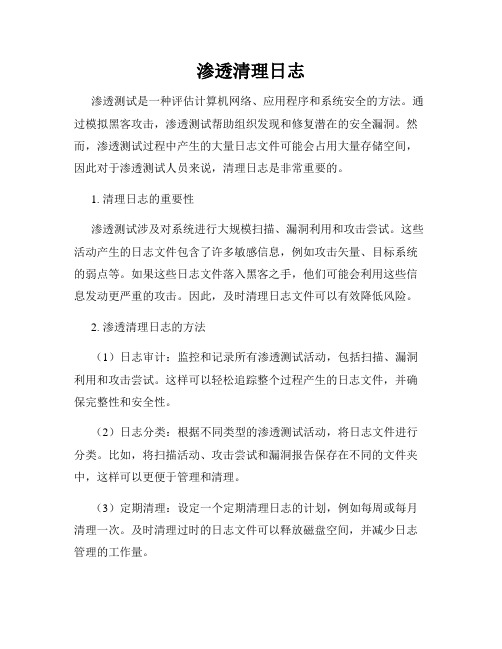
渗透清理日志渗透测试是一种评估计算机网络、应用程序和系统安全的方法。
通过模拟黑客攻击,渗透测试帮助组织发现和修复潜在的安全漏洞。
然而,渗透测试过程中产生的大量日志文件可能会占用大量存储空间,因此对于渗透测试人员来说,清理日志是非常重要的。
1. 清理日志的重要性渗透测试涉及对系统进行大规模扫描、漏洞利用和攻击尝试。
这些活动产生的日志文件包含了许多敏感信息,例如攻击矢量、目标系统的弱点等。
如果这些日志文件落入黑客之手,他们可能会利用这些信息发动更严重的攻击。
因此,及时清理日志文件可以有效降低风险。
2. 渗透清理日志的方法(1)日志审计:监控和记录所有渗透测试活动,包括扫描、漏洞利用和攻击尝试。
这样可以轻松追踪整个过程产生的日志文件,并确保完整性和安全性。
(2)日志分类:根据不同类型的渗透测试活动,将日志文件进行分类。
比如,将扫描活动、攻击尝试和漏洞报告保存在不同的文件夹中,这样可以更便于管理和清理。
(3)定期清理:设定一个定期清理日志的计划,例如每周或每月清理一次。
及时清理过时的日志文件可以释放磁盘空间,并减少日志管理的工作量。
(4)备份和存档:在清理日志之前,务必进行备份和存档。
这样可以在需要时检索重要的日志信息,同时保留合规性要求。
3. 渗透清理日志的最佳实践(1)制定清理策略:在进行渗透测试之前,制定清理策略非常重要。
清理策略应该包括清理的频率、保留的时间段以及备份和存档的方法。
(2)建立审计控制:通过实施日志审计,可以追踪和监控渗透测试活动,并及时发现异常情况。
这有助于确保日志的完整性和安全性。
(3)保护日志文件:对于渗透测试期间生成的日志文件,采取适当的访问控制和加密措施是非常重要的。
只有授权人员才能访问这些敏感信息。
(4)教育培训:渗透测试人员应该接受相关的培训,了解日志管理的最佳实践。
他们应该清楚掌握清理日志的步骤和策略,并严格遵守。
4. 结论渗透测试是确保组织网络安全的重要步骤,但同样需要确保渗透测试过程管理良好,包括清理日志文件。
清理 iis 日志

清理IIS日志是一个重要的维护任务,可以帮助释放存储空间并提高系统性能。
在清理IIS日志之前,需要先备份日志文件,以防需要回顾或分析这些日志。
在清理IIS日志时,需要根据实际需求选择适当的策略。
常见的策略包括按日期清理、按文件大小清理以及保留最近的日志文件等。
按日期清理可以根据需求保留最近几天、几周或几个月的日志文件,较早的日志文件会被删除。
按文件大小清理可以根据设置的大小阀值来清理日志文件,可以选择只保留最新的几个文件,或者保留指定大小的文件,超出数量或大小的文件会被删除。
保留最近的日志文件可以在清理时保存最近的几个日志文件,以保留一定的历史日志信息。
在执行清理操作时,可以选择手动执行或者使用自动清理工具。
手动执行需要登录到服务器并导航到存放IIS日志的文件夹,然后删除相应的日志文件。
自动清理工具可以定时运行并自动清理过期的日志文件,例如使用IISLogCleaner.exe工具。
在清理IIS日志时,还需要注意一些事项。
首先,需要确保备份了重要的日志文件,以防误删除了需要的文件。
其次,在选择清理策略时需要谨慎,不要过度清理导致重要的日志信息丢失。
最后,在执行清理操作时需要小心,避免误删除了其他重要的系统文件。
总之,清理IIS日志是一个必要的维护任务,可以根据实际情况选择适当的策略和工具进行清理。
同时需要注意备份和谨慎操作,以避免不必要的损失和风险。
清理iis日志
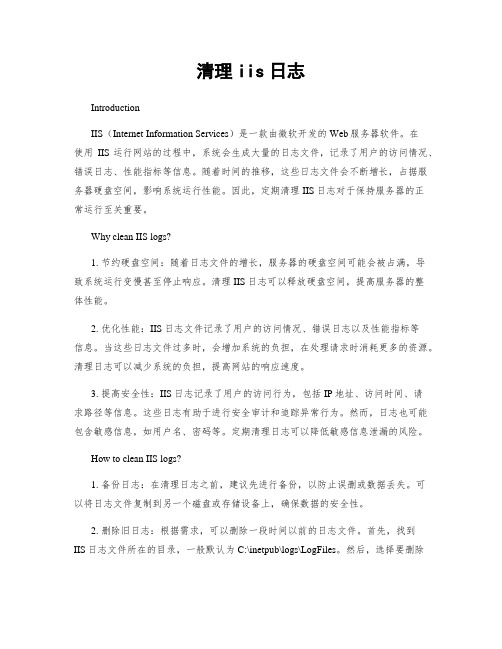
清理iis日志IntroductionIIS(Internet Information Services)是一款由微软开发的Web服务器软件。
在使用IIS运行网站的过程中,系统会生成大量的日志文件,记录了用户的访问情况、错误日志、性能指标等信息。
随着时间的推移,这些日志文件会不断增长,占据服务器硬盘空间,影响系统运行性能。
因此,定期清理IIS日志对于保持服务器的正常运行至关重要。
Why clean IIS logs?1. 节约硬盘空间:随着日志文件的增长,服务器的硬盘空间可能会被占满,导致系统运行变慢甚至停止响应。
清理IIS日志可以释放硬盘空间,提高服务器的整体性能。
2. 优化性能:IIS日志文件记录了用户的访问情况、错误日志以及性能指标等信息。
当这些日志文件过多时,会增加系统的负担,在处理请求时消耗更多的资源。
清理日志可以减少系统的负担,提高网站的响应速度。
3. 提高安全性:IIS日志记录了用户的访问行为,包括IP地址、访问时间、请求路径等信息。
这些日志有助于进行安全审计和追踪异常行为。
然而,日志也可能包含敏感信息,如用户名、密码等。
定期清理日志可以降低敏感信息泄漏的风险。
How to clean IIS logs?1. 备份日志:在清理日志之前,建议先进行备份,以防止误删或数据丢失。
可以将日志文件复制到另一个磁盘或存储设备上,确保数据的安全性。
2. 删除旧日志:根据需求,可以删除一段时间以前的日志文件。
首先,找到IIS日志文件所在的目录,一般默认为C:\inetpub\logs\LogFiles。
然后,选择要删除的日志文件,并将其移至回收站或直接删除。
请注意,只删除旧的、不再需要的日志文件,以避免误删重要数据。
3. 设置日志滚动:通过设置日志滚动策略,可以在一定的时间间隔或日志文件大小达到一定阈值后,自动将当前日志文件重命名并创建新的日志文件。
这样可以避免日志文件过大而影响系统性能。
可以在IIS的管理界面中找到日志滚动的相关设置。
windows常见日志

2.然后执行del %systemroot%\system32\logfiles\w3svc1\*.* 命令删除w3svc1目录下的日志.这个目录有可能被系统自务恢复,使用命令 net start w3svc
IIS日志的默认位置:
%systemroot%\system32\logfiles\w3svc1\nyw (以每天一个的文件形式保存)
IIS的FTP日志:
%systemroot%\system32\logfiles\msftpsvc1\ (以每天一个的文件形式保存)
一、 清除IIS日志
安全日志文件:
%systemroot%\system32\config\SecEvent.EVT
系统日志文件:
%systemroot%\system32\config\SysEvent.EVT
应用程序日志文件:
%systemroot%\system32\config\AppEvent.EVT
二. 清除FTP日志
FTP日志和IIS日志一样,依赖于服务保护,要先关闭服务
net stop "task scheduler"
然后再删除日志
命令D:\server\del schedlgu.txt
通过以上的操作,大部分日志就删除了,但通过专业的硬盘恢复手段,还是可以恢复这些日志的.
三.CMD命令清除系统日志
wmic nteventlog where (description like "%secevent%") call cleareventlog
IIS日志分析工具(点格IIS日志分析器)使用图文教程

IIS日志分析工具(点格IIS日志分析器)使用图文教程最近服务器经常遭受hacker侵扰。
入侵者技术比较高明,会删除IIS日志文件以抹去痕迹,这时可以到事件查看器看来自W3SVC的警告信息,往往能找到一些线索。
当然,对于访问量特别大的Web服务器,仅靠人工分析几乎是不可能的--数据太多了!可以借助第三方日志分析工具,此处仅仅介绍一款名叫点格IIS日志分析器。
它是一个免费的日志分析工具,可以分析IIS 4/5、Apache和其他日志文件。
该软件简单易用软件名称:点格IIS日志分析器2.0绿色版1:运行IISLogViewer.exe,启动IIS日志分析工具,界面如下图:2:可以选择单个IIS日志文件分析或整个站点文件夹进行分析,这里点击批量文件夹,选择要分析的IIS日志文件目录,如下图:2-1:选择好要分析的IIS日志文件或文件夹后,默认产生日志列表,列表包括日志文件名称和文件大小,如下图:3:点击汇总统计,可以统计列出的文件的基本访问情况信息,如下图,正在加载中:3-1:汇总统计加载完成后,将显示出所有文件各搜索引擎和非搜索引擎的基本访问信息,如下图:4:切换查看明细,可以选择日志文件可以针对单个IIS日志文件进行分析,这里示例按状态码进行分析,右侧显示日志的状态码统计,并有针对状态码的基本说明,如下图:5:双击状态码单元格,将进入状态码明细分析,可针对单个状态码进行分析,同时右侧,还可以按搜索引擎分类显示,点击右侧列表单元格,将在左侧下方显示IP详情,双击IP详情项,将弹出网页显示IP的所在地,如下图:6:除了按状态码分析,切换24小时,还可以按时段进行分析,右侧按时段显示24小时的各搜索引擎和非搜索引擎访问情况,如下图:7:双击24小时列表单元格内的信息,将弹出24小时明细,进行时段内更详细的分析,如下图,也可以按搜索引擎分类显示,单击列表单元格信息,也可显示IP详情,双击IP详情,同样会弹出网页显示IP地址。
高手教你如何清除干净入侵记录
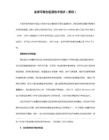
协议 本地端口及IP地址 远程端口及IP地址 状态
LISTENING 监听状态 表示等待对方连接
ESTABLISHED 正在连接着.
TCP 协议是TCP
UDP 协议是UDP
TCP 192.168.0.10:1115 61.186.97.54:80 ESTABLISHED
iisantidote <logfile dir><ip or string to hide> stop
stop opiton will stop iis before clearing the files and restart it after
<logfile dir> exemple : c:winntsystem32logfilesw3svc1 dont forget the
例如建立一个 c.bat
rem ============================== 开始
@echo off
clearlogs -app
clearlogs -sec
clearlogs -sys
del clearlogs.exe
del c.bat
clearlogs \ip -sys 这个是清除远程计算机的系统日志
b.清除本机日志: 如果和远程计算机的不能空连接. 那么就需要把这个工具传到远程计算机上面
然后清除. 方法:
clearlogs -app 这个是清除远程计算机的应用程序日志
clearlogs -sec 这个是清除远程计算机的安全日志
第五行表示: 删除 clearlogs.exe 这个工具
网络攻防技术-Windows痕迹清除
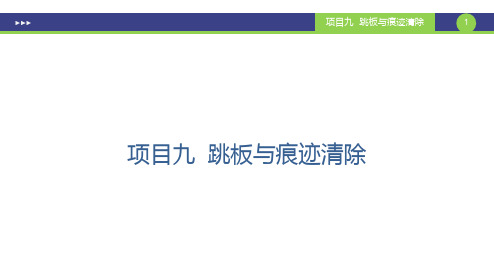
项目九 跳板与痕迹清除
13
步骤3 右击“应用程序”节点,在弹出的快捷菜单中选择“筛选当前日志”命令,打开“筛 选当前日志”对话框,单击“筛选器”选项卡,如图9-13所示。
图9-13“筛选当前日志”对话框
项目九 跳板与痕迹清除
14
步骤4 在“筛选器”对话框中,可以根据事件的级别选择显示的事件,如选择“警告”,则 在应用程序事件中只显示警告事件,如图9-14所示。
图9-11 事件查看器窗口
项目九 跳板与痕迹清除
9
小贴士:必须以Administrator或Administrators组成员的用户身份登录,才能打开、使用安全 日志及指定将哪些事件记录在安全日志中。
项目九 跳板与痕迹清除
10
步骤2 在“事件查看器”窗口左侧的列表框中展开“Windows日志”,可以看到有应用程序、 安全、Setup、系统、转发事件选项。单击“应用程序”节点,可以看到应用程序中的所有 事件的级别、日期和时间、来源、事件ID、任务类别,如图9-12所示。
项目九 跳板与痕迹清除
3
【项目分析】
当攻击者入侵被攻击者时,被攻击者可以根据IP地址追踪攻击者来自哪里。 攻击者为了隐藏自己真正的IP,通常会采用跳板,这样被攻击者进行反向追 踪时就只能追踪到攻击来自跳板。如果攻击者采用多个跳板,且跳板分布在 不同的国家,那么被攻击者就需要依次追踪每一个跳板,追踪将变得非常困 难。了解常见的跳板技术以及攻击者清除入侵痕迹的技术,对于防范网络攻 击、追踪攻击者具有重要意义。
项目九 跳板与痕迹清除
31
图9-27 IIS管理器日志属性设置
项目九 跳板与痕迹清除
32
5.清除Windows日志。 (1)直接清除Windows日志。 在事件查看器中,右键单击Windows日志各个类别,选择“清除日志”,即可清除相关日志。 (2)使用工具清除Windows日志。 黑客进行攻击时,大多是通过命令行的方式操作控制被攻击者计算机的,图形界面容易被发
清理 iis 日志
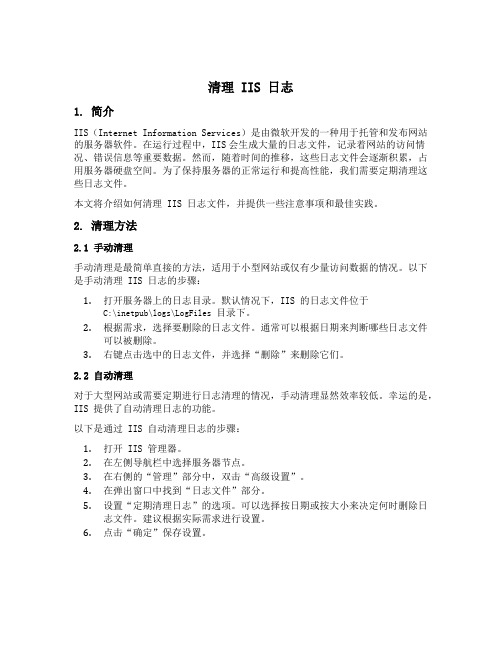
清理 IIS 日志1. 简介IIS(Internet Information Services)是由微软开发的一种用于托管和发布网站的服务器软件。
在运行过程中,IIS会生成大量的日志文件,记录着网站的访问情况、错误信息等重要数据。
然而,随着时间的推移,这些日志文件会逐渐积累,占用服务器硬盘空间。
为了保持服务器的正常运行和提高性能,我们需要定期清理这些日志文件。
本文将介绍如何清理 IIS 日志文件,并提供一些注意事项和最佳实践。
2. 清理方法2.1 手动清理手动清理是最简单直接的方法,适用于小型网站或仅有少量访问数据的情况。
以下是手动清理 IIS 日志的步骤:1.打开服务器上的日志目录。
默认情况下,IIS 的日志文件位于C:\inetpub\logs\LogFiles目录下。
2.根据需求,选择要删除的日志文件。
通常可以根据日期来判断哪些日志文件可以被删除。
3.右键点击选中的日志文件,并选择“删除”来删除它们。
2.2 自动清理对于大型网站或需要定期进行日志清理的情况,手动清理显然效率较低。
幸运的是,IIS 提供了自动清理日志的功能。
以下是通过 IIS 自动清理日志的步骤:1.打开 IIS 管理器。
2.在左侧导航栏中选择服务器节点。
3.在右侧的“管理”部分中,双击“高级设置”。
4.在弹出窗口中找到“日志文件”部分。
5.设置“定期清理日志”的选项。
可以选择按日期或按大小来决定何时删除日志文件。
建议根据实际需求进行设置。
6.点击“确定”保存设置。
3. 注意事项和最佳实践3.1 定期备份日志在清理日志之前,我们强烈建议先备份这些日志文件。
尤其是对于重要的网站或需要保留历史访问数据的情况,备份可以帮助我们在需要时还原数据。
3.2 合理设置日志保留时间在自动清理日志时,我们需要根据实际需求来设置合理的保留时间。
较短的保留时间可以释放更多硬盘空间,但可能会丢失一些有用的访问信息。
较长的保留时间可以更好地追踪网站访问历史,但会占用更多的硬盘空间。
清理 iis 日志

清理 IIS 日志1. 简介Internet Information Services (IIS) 是微软开发的一款用于托管和提供 Web 服务的服务器软件。
在运行过程中,IIS 会生成大量的日志文件,记录着服务器的各种操作和访问信息。
随着时间的推移,这些日志文件可能会占用大量磁盘空间,并且对服务器性能产生负面影响。
因此,定期清理 IIS 日志是维护服务器稳定和性能优化的重要任务之一。
本文将详细介绍清理 IIS 日志的目的、方法和注意事项,并提供一些实用的脚本工具供参考。
2. 清理目的清理 IIS 日志主要有以下几个目的:•节约磁盘空间:IIS 日志文件通常占据大量磁盘空间,及时清理可以释放宝贵的存储资源。
•提高性能:当日志文件过多时,IIS 在写入日志时可能会变慢,影响服务器性能。
•维护安全性:IIS 日志中可能包含敏感信息,如用户身份验证凭据等。
及时清理可以降低信息泄露风险。
3. 清理方法下面介绍几种常见的清理 IIS 日志的方法:3.1 手动清理手动清理是最直接的方法,适用于日志文件数量较少的情况。
步骤如下:1.打开 IIS 管理器,选择对应的网站。
2.右键点击“日志文件”选项,选择“打开包含文件夹”。
3.在打开的文件夹中,可以看到按日期命名的日志文件。
根据需要删除过期或不再需要的日志文件。
3.2 自动清理自动清理是一种更方便且可靠的方法,可以定期执行日志清理操作。
3.2.1 使用脚本可以编写脚本来自动清理 IIS 日志。
以下是一个 PowerShell 脚本示例:$LogPath = "C:\inetpub\logs\LogFiles"$RetentionDays = 30$Now = Get-Date$CutOffDate = $Now.AddDays(-$RetentionDays)Get-ChildItem -Path $LogPath | Where-Object { $_.LastWriteTime -lt $CutOffDate } | Remove-Item -Force以上脚本将删除$LogPath目录下所有修改日期在$CutOffDate之前的文件。
如何清理电脑的系统日志文件
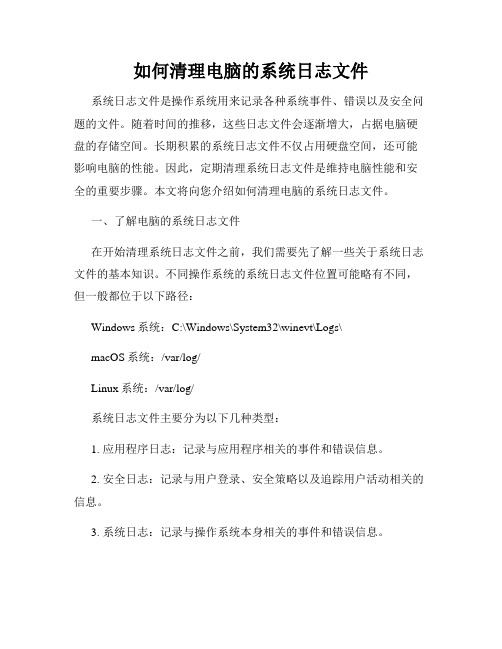
如何清理电脑的系统日志文件系统日志文件是操作系统用来记录各种系统事件、错误以及安全问题的文件。
随着时间的推移,这些日志文件会逐渐增大,占据电脑硬盘的存储空间。
长期积累的系统日志文件不仅占用硬盘空间,还可能影响电脑的性能。
因此,定期清理系统日志文件是维持电脑性能和安全的重要步骤。
本文将向您介绍如何清理电脑的系统日志文件。
一、了解电脑的系统日志文件在开始清理系统日志文件之前,我们需要先了解一些关于系统日志文件的基本知识。
不同操作系统的系统日志文件位置可能略有不同,但一般都位于以下路径:Windows系统:C:\Windows\System32\winevt\Logs\macOS系统:/var/log/Linux系统:/var/log/系统日志文件主要分为以下几种类型:1. 应用程序日志:记录与应用程序相关的事件和错误信息。
2. 安全日志:记录与用户登录、安全策略以及追踪用户活动相关的信息。
3. 系统日志:记录与操作系统本身相关的事件和错误信息。
4. 跟踪日志:用于运行时跟踪调试的目的,普通用户一般不需要关注。
不同类型的日志文件对应不同的文件扩展名,如Windows系统的应用程序日志扩展名为.evtx,安全日志扩展名为.evtx,系统日志扩展名为.evtx,而macOS和Linux系统的日志文件没有统一的扩展名。
二、清理Windows系统日志文件在Windows系统中,我们可以通过以下步骤清理系统日志文件:1. 打开“事件查看器”:可以通过在开始菜单的搜索栏中输入“事件查看器”来找到该程序,然后点击打开。
2. 清理应用程序日志:在“事件查看器”中,依次点击“事件查看器(本地)”、“应用程序和服务日志”、“Microsoft”等路径,展开相关的应用程序日志,右键点击相应的日志文件,选择“清除日志”。
3. 清理安全日志和系统日志:同样,在“事件查看器”中,找到“Windows 日志”并展开,依次右键点击“安全”和“系统”日志文件,选择“清除日志”。
清理 iis 日志
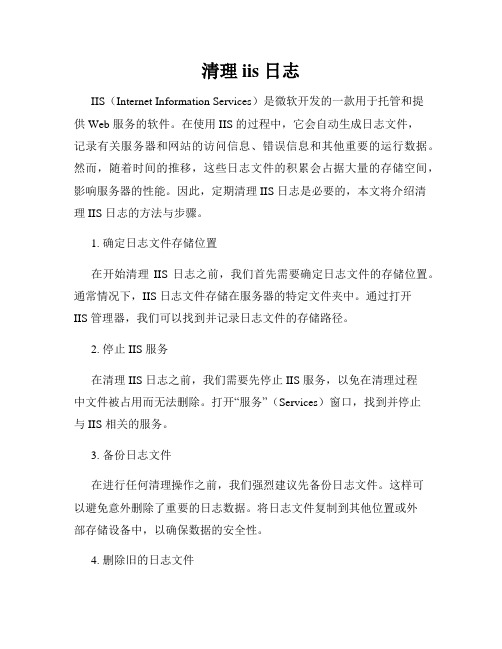
清理 iis 日志IIS(Internet Information Services)是微软开发的一款用于托管和提供 Web 服务的软件。
在使用 IIS 的过程中,它会自动生成日志文件,记录有关服务器和网站的访问信息、错误信息和其他重要的运行数据。
然而,随着时间的推移,这些日志文件的积累会占据大量的存储空间,影响服务器的性能。
因此,定期清理 IIS 日志是必要的,本文将介绍清理 IIS 日志的方法与步骤。
1. 确定日志文件存储位置在开始清理IIS 日志之前,我们首先需要确定日志文件的存储位置。
通常情况下,IIS 日志文件存储在服务器的特定文件夹中。
通过打开IIS 管理器,我们可以找到并记录日志文件的存储路径。
2. 停止 IIS 服务在清理 IIS 日志之前,我们需要先停止 IIS 服务,以免在清理过程中文件被占用而无法删除。
打开“服务”(Services)窗口,找到并停止与 IIS 相关的服务。
3. 备份日志文件在进行任何清理操作之前,我们强烈建议先备份日志文件。
这样可以避免意外删除了重要的日志数据。
将日志文件复制到其他位置或外部存储设备中,以确保数据的安全性。
4. 删除旧的日志文件一旦备份完成,我们可以开始删除旧的日志文件了。
在日志文件存储位置中,按照时间顺序,选择并删除不再需要的日志文件。
可以根据实际情况决定保留多长时间的日志文件,通常保留最近一至三个月的数据即可。
5. 清空回收站在删除日志文件后,我们还需要清空回收站,以释放磁盘空间。
在回收站中找到与刚才删除的日志文件相关的项目,选择清空回收站操作。
6. 重新启动 IIS 服务在完成日志清理后,我们需要重新启动 IIS 服务,以便服务器可以正常运行并记录新的访问日志。
打开“服务”(Services)窗口,找到与IIS 相关的服务,重新启动它们。
总结:定期清理 IIS 日志对于维护服务器的正常运行非常重要。
通过按照上述步骤,我们可以有效地清理旧的日志文件,释放磁盘空间,并确保服务器性能的优化。
关于W3SVC(IIS)日志清除
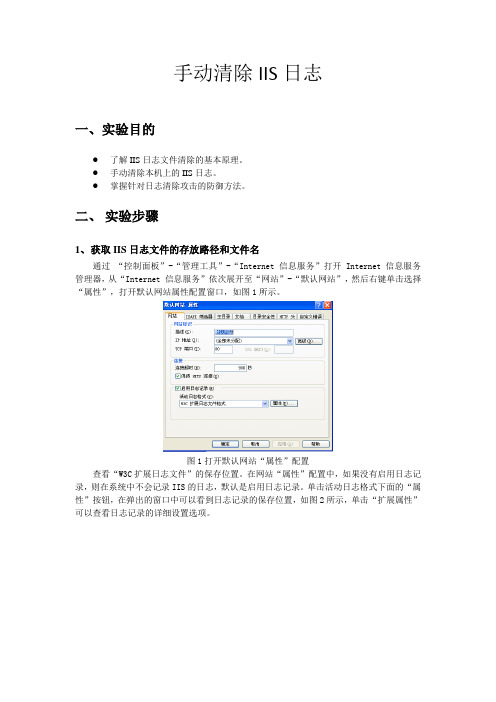
手动清除IIS日志一、实验目的●了解IIS日志文件清除的基本原理。
●手动清除本机上的IIS日志。
●掌握针对日志清除攻击的防御方法。
二、实验步骤1、获取IIS日志文件的存放路径和文件名通过“控制面板”-“管理工具”-“Internet 信息服务”打开Internet 信息服务管理器,从“Internet 信息服务”依次展开至“网站”-“默认网站”,然后右键单击选择“属性”,打开默认网站属性配置窗口,如图1所示。
图1打开默认网站“属性”配置查看“W3C扩展日志文件”的保存位置。
在网站“属性”配置中,如果没有启用日志记录,则在系统中不会记录IIS的日志,默认是启用日志记录。
单击活动日志格式下面的“属性”按钮,在弹出的窗口中可以看到日志记录的保存位置,如图2所示,单击“扩展属性”可以查看日志记录的详细设置选项。
图2 查看W3C扩展日志文件的保存位置说明:①IIS日志文件一般是存放于系统目录的logfiles目录,例如在WindowsXP以及Windows2003操作系统中,默认日志文件存放于“C:\WINDOWS\system32\Logfiles\”目录下,日志文件夹以“W3SVC”进行命名,如果有多个网站目录,则会存在多个“W3SVC”目录。
2. 查看日志文件如果在IIS配置中启用了日志记录,则用户在访问网站时,系统会自动记录IIS日志,并生成log文件。
在本案例中直接打开“C:\WINDOWS\system32\Logfiles\W3SVC1\ex100507.log”日志文件,如图3所示,其中包含了用户访问的IP地址,访问的网站文件等信息图3 打开日志文件3.手动删除IIS日志文件启动DOS窗口,并到C:\WINDOWS\system32\Logfiles\目录下,然后输入dir命令;查看到该目录下的W3SVC目录,如图4所示。
图4 用dir命令查看在DOS窗口中输入以下命令:cd C:\WINDOWS\system32\Logfiles\W3SVC1,转到W3SVC1目录下。
服务器日志清理及IIS日志的清理

服务器日志清理及IIS日志的清理首先介绍下日志的默认位置,只有我们知道了我们在服务器上留下的痕迹,才能擦除我们在计算机中留下的痕迹,而日志就是我们留下痕迹的位置所在.安全日志文件:C:\WINDOWS\system32\config\SecEvent.Evt系统日志文件:C:\WINDOWS\system32\config\SysEvent.Evt应用程序日志文件:C:\WINDOWS\system32\config\AppEvent.EvtFTP日志默认位置:C:\WINDOWS\system32\Logfiles\MSFTPSVC1WWW日志默认位置:C:\WINDOWS\system32\Logfiles\W3SVC1然而这些日志在系统正常运行的时候是不能被删除的.FTP和WWW服务可以先把这2个服务停止掉,然后再删除日志文件,但是安全,系统和应用程序的日志守护服务Event Log 是没有办法停止的.那么有需要怎么清理呢?因为手工这一步有这种困难不好进行.所以我们可以利用工具.这里我给大家讲的用到的工具是CL.这个工具可以清理IIS日志.FTP日志`.计划任务日志.系统日志.清理服务日志只需要执行CL工具的清理命令清理服务日志:cl -logfiles 127.0.0.1 (程序自动先把FTP.WWW.Task Scheduler服务停止再删除日志,然后再启动三个服务.)清理系统日志:cl -enentlog all此工具支持远程清理,当然前提必须是建立了管理员权限的IPC管理连接.连接命令:net use \\ip\ipc$ 密码/user:用户名然后用CL -LogFile IP对主机进行远程清理了.============================================================================对于IIS日志的清理目前对于网站的入侵方式主要是注入,然后再提权拿下服务器,这样主要的日志痕迹都留在了IIS日志里,所以只需要把我们在IIS日志中的IP地址清楚掉就可以了.这样清理的话更不会让对方管理员起疑心.那么真的要我们把IIS服务停掉,然后用记事本打开日志文件一点一点改吗?当然不是了.只需要使用CleanIISLog工具就可以轻松搞定了. CleanIISLog工具的用法:在CMD中执行CleanIISLog . IP地址就可以清楚所有IIS日志中有关IP的连接记录了,保留其它IP记录当清楚成功后,CleanIISLog会在系统日志中将本身的运行记录清楚.如果IIS的日志文件不是默认的话,可以执行CleanIISLog IIS日志路径服务器IP地址来指定IIS日志的路径.注意:此工具只能在本地运行,而且必须具有Administrators权限.windows系统日志分析一、Windows日志文件的保护日志文件对我们如此重要,因此不能忽视对它的保护,防止发生某些“不法之徒”将日志文件清洗一空的情况。
代理与日志清除技术

使用MultiProxy自动设置代理
具体的操作步骤如下: 步骤1:从Internet上下载并解压“MultiProxy”压缩文件,双击应用程序图标即可
进入其操作主界面,如图13-66所示。 步骤2:单击【选项】按钮,即可打开【选项】对话框,如图13-67所示。在【常规
选择】选项卡中可以设置连接的端口号、连接的线程数量、连接代理服务器的方 式、选择服务器、是否测试服务器等选项。
13
专家课堂(常见问题与解答)
点拨1:跳板的安全性如何?Socks5代理可以当做跳板使用吗? 解答:跳板在传输过程中是加密的,别人即使截获了数据也无法解密。由于数据在进
入安装了跳板服务的主机时,要在其中解密以便进行下一步传输。因此,选择一 个可靠的跳板服务器尤为重要。使用网上发布的跳板极有被监控的可能,最好的 方法是对其用其他方法再加密或自己制作跳板。跳板可以当做Socks5使用, Socks5却不能当做跳板来使用。跳板的种类很多,最为著名的是Snake的代理跳板 ,通常所讲的跳板就是指Snake的跳板。 点拨2:在设置代理服务器时应该注意哪些问题? 解答:必须先通过验证,才能保证该代理能够正常使用。此时用户可以先用代理猎手 进行代理服务器的搜索,再设置SocksCap32、MultiProxy等代理服务。
7
使用MultiProxy自动设置代理
具体的操作步骤如下: 步骤3:在【代理服务器列表】选项卡中,可以查看代理服务器的连接状态、添加、
编辑、删除代理服务器等操作,如图13-68所示。在【高级选项】选项卡中可以 设置是否保存日志文件、空闲挂线时间设置、仅允许连接的IP地址等选项,如图 13-69所示。单击【确定】按钮,即可将自己的设置保存到系统中。
12
手工清除服务器日志步骤4:如果想彻底删除日志文件,则可以在【服务】窗口中的“服务”列表中右击
- 1、下载文档前请自行甄别文档内容的完整性,平台不提供额外的编辑、内容补充、找答案等附加服务。
- 2、"仅部分预览"的文档,不可在线预览部分如存在完整性等问题,可反馈申请退款(可完整预览的文档不适用该条件!)。
- 3、如文档侵犯您的权益,请联系客服反馈,我们会尽快为您处理(人工客服工作时间:9:00-18:30)。
手动清除IIS日志
一、实验目的
●了解IIS日志文件清除的基本原理。
●手动清除本机上的IIS日志。
●掌握针对日志清除攻击的防御方法。
二、实验步骤
1、获取IIS日志文件的存放路径和文件名
通过“控制面板”-“管理工具”-“Internet 信息服务”打开Internet 信息服务管理器,从“Internet 信息服务”依次展开至“网站”-“默认网站”,然后右键单击选择“属性”,打开默认网站属性配置窗口,如图1所示。
图1打开默认网站“属性”配置
查看“W3C扩展日志文件”的保存位置。
在网站“属性”配置中,如果没有启用日志记录,则在系统中不会记录IIS的日志,默认是启用日志记录。
单击活动日志格式下面的“属性”按钮,在弹出的窗口中可以看到日志记录的保存位置,如图2所示,单击“扩展属性”可以查看日志记录的详细设置选项。
图2 查看W3C扩展日志文件的保存位置
说明:
①IIS日志文件一般是存放于系统目录的logfiles目录,例如在WindowsXP以及Windows2003操作系统中,默认日志文件存放于“C:\WINDOWS\system32\Logfiles\”目录下,日志文件夹以“W3SVC”进行命名,如果有多个网站目录,则会存在多个“W3SVC”目录。
2. 查看日志文件
如果在IIS配置中启用了日志记录,则用户在访问网站时,系统会自动记录IIS日志,并生成log文件。
在本案例中直接打开“C:\WINDOWS\system32\Logfiles\W3SVC1\ex100507.log”日志文件,如图3所示,其中包含了用户访问的IP地址,访问的网站文件等信息
图3 打开日志文件
3.手动删除IIS日志文件
启动DOS窗口,并到C:\WINDOWS\system32\Logfiles\目录下,然后输入dir命令;查看到该目录下的W3SVC目录,如图4所示。
图4 用dir命令查看
在DOS窗口中输入以下命令:cd C:\WINDOWS\system32\Logfiles\W3SVC1,转到W3SVC1目录下。
输入命令:net stop w3svc ,停止w3svc服务。
再输入:del *.* ,删除所有日志文件,最后输入:net start w3svc,启动w3svc服务。
如图5所示。
图5执行清除日志命令
再次打开W3SVC1目录,发现已经没有日志文件了,如图6所示。
图6 删除日志文件后
三、总结
手动清除IIS日志的关键是清除日志文件的存放位置,和文件名,在清除日志前需要先停止对应的服务程序,然后用dos命令删除,之后再重新启动服务程序。
